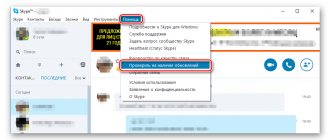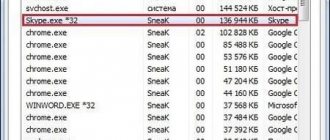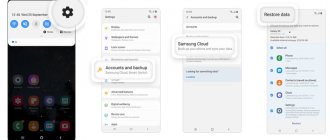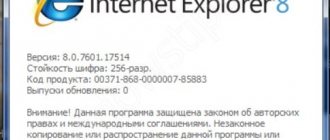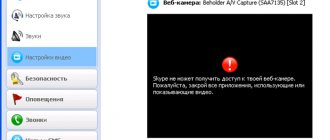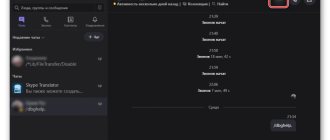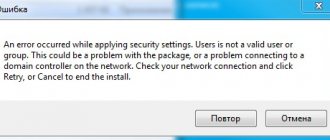Skype for Web — онлайн версия Скайп, работающая через браузер, без установки программы Skype на компьютер. Майкрософт создала службу Skype for Web для того, чтобы через веб-версию Skype пользователи могли общаться в интернете, без скачивания и обязательной установки программы Скайп на компьютер.
Бесплатный Скайп онлайн работает через браузер, поэтому Skype для браузера будет работать с любого компьютера. Вы всегда будет на связи со своими контактами с любого места и с любого компьютера.
Поддерживаются популярные браузеры последних версий: Google Chrome, Mozilla Firefox, Opera, Microsoft Edge, Internet Explorer, Safari и т. д. Для подключения к своим контактам в Skype, необходим только браузер и доступ в интернет.
Скайп, без установки на компьютер, можно использовать в ситуациях, когда нет возможности для установки приложения на компьютер, а вам необходимо постоянно поддерживать связь со своими контактами в режиме онлайн.
Как войти в Скайп Онлайн
Для перехода к учетной записи Скайп Онлайн без скачивания и установки, вам необходимо сделать следующее:
- Перейти по кнопке, представленной выше, или набрать в адресной строке браузера web.skype.com
Скайп Online вход
- Далее откроется стартовая страница интернет-мессенджера. Войти можно используя свою имеющуюся учетную запись. Для этого вам потребуется ввести логин и данные пароля. В противном случае – пройдите регистрацию.
- Для того, чтобы завести новую учетную запись в Скайпе, кликните по строке «Новая учетная запись». Затем введите номер сотового телефона и придумайте пароль.
- Введите код, который придет на указанный телефон, в нужное поле. Тем самым вы подтвердите создание учетной записи.
- Теперь можно пользоваться мессенджером.
Как видите, внешний вид мессенджера ничем не отличается от стационарной версии. Вам будет доступен весь необходимый функционал программы: личные данные, контакты, настройка, поле для переписки.
Достоинства и недостатки
Версия Skype для браузеров по своим возможностям существенно не уступает классическому варианту приложения. После ввода учетных данных пользователь попадает в свою учетную запись. Он может посылать текстовые сообщения адресатам, имеющимся в книге контактов, причем совершенно бесплатно. Также можно совершать голосовые или видеозвонки, но для этого потребуется скачивание и инсталляция дополнительного модуля весом около 13 Мб, поэтому установка пройдет быстро.
Совершить звонок в такой версии очень просто. Необходимо найти нужный контакт в адресной книге и нажать на значок с изображением трубки, который помещен в меню сверху.
Для браузерной версии Skype предусмотрена возможность создавать групповые чаты, в состав которых может входить не более 300 участников. Для групповых голосовых звонков количество человек не должно превышать 20, а для видеоконференций — не более 10. Как и в обычной версии программы, все возможности доступны пользователю абсолютно бесплатно.
Для веб-версии Скайп пользователь может оформить подписку, чтобы выгодно звонить друзьям и близким по всему миру на мобильные и стационарные телефоны. Также в программе реализована функция, позволяющая переадресовать звонок со смартфона в приложение.
READ IM+
Для браузерной версии Skype предусмотрена возможность обмена смайлами в переписке. Также здесь можно сделать фотографию и отправить друзьям, а также поделиться любым другим мультимедийным контентом.
Программа имеет простой и удобный интерфейс, очень схожий с тем, что был в десктопной версии. Чтобы видео и звук воспроизводились и отображались правильно и без зависаний, необходимо оставлять в браузере только вкладку с мессенджером.
Веб-версия приложения позволяет вносить изменения в книгу контактов. Здесь можно удалить или заблокировать неугодного пользователя, кликнув на иконку и отметив желаемое действие.
Версия Skype для браузера позволяет искать и добавлять новые контакты, а также редактировать собственную информацию.
К специальным возможностям версии мессенджера для браузера стоит отнести управление при помощи компьютерной мыши. В ходе переписки нет необходимости задействовать клавиатуру, смайлы и эмодзи здесь реализованы все те же, что и в версии для ПК.
Для веб-версии доступна демонстрация рабочего стола, позволяющая показать то, что происходит на устройстве, собесседнику. Это может быть удобно для проведения конференций, показа презентаций, удаленного администрирования пользовательских компьютеров.
Версия для браузера поддерживает оповещения. Благодаря этому пользователь не пропустит входящее сообщение, аудио или видеозвонок, даже если откроет другую вкладку в браузере или же запустит какое-либо приложение.
Выпустив веб-версию приложения Skype, создатели программы дали возможность связаться с человеком, у которого приложение отсутствует на устройстве. Для этого всего лишь необходимо отправить ему ссылку на версию для браузера. Человеку не нужно регистрироваться, а если у него установлен «родной» для Microsoft браузер Edge, то также не придется скачивать дополнительный плагин для видеосвязи. В Windows 10 браузер установлен по умолчанию, а значит, общаться через Skype теперь может каждый пользователь этой ОС. Это может быть удобно, например, в бизнесе, теперь можно отправить партнеру или клиенту ссылку-приглашение для участия в конференции и обсуждения важных вопросов.
READ IMO Online
Веб-версия Skype была положительно встречена многочисленными пользователями во всем мире. Среди недостатков была названа некоторая ограниченность в возможностях (так, здесь невозможно менять параметры звука), но разработчики приложения утверждают, что со временем веб-вариант мессенджера станет существенно функциональнее.
Как установить плагин Skype Web Plugin
Чтобы пользоваться голосовой или видео связью, некоторые браузеры могут затребовать установку дополнительного расширения — Skype Web Plugin.
Если вы пользуетесь браузером Гугл – расширение не потребуется. Все будет работать и без него.
В остальных же случаях выполняем следующие действия:
- Переходим на страницу Веб Скайп, вводим логин. Далее кликаем по кнопке «Войти».
- Следующим шагом указываем пароль от своей учетной записи.
- Попробуйте позвонить кому-нибудь из друзей.
- Появится следующее окно, в котором необходимо согласиться на подключение модуля.
- Далее система даст вам доступ к установочному файлу модуля. Этот файл можно сохранить на компьютер и потом запустить, либо сразу нажать кнопку «Выполнить». В последнем случае установка плагина будет осуществляться без скачки установочного файла на компьютер.
- Закрываем браузер и запускам его снова.
- Вновь зайдите в Скайп и пользуйтесь расширенными возможностями.
Использование сервиса
Для того чтобы разговаривать или осуществить видеозвонок в скайпе в первую очередь необходимо зарегистрироваться в системе, после чего осуществить вход в личный кабинет. Для удобства общения рекомендуется добавлять контакты в свой список. Таким образом будет возможно увидеть, находится собеседник в сети или нет. В связи с возможностью настройки запрета на сообщения от недобавленных контактов, собеседник может не получить отправленное ему сообщение или вызов.
Как начать беседу в Скайп Онлайн
Чтобы начать беседу в Скайп Онлайн зайдите на официальную страницу сайта мессенджера. На страницу кликните по кнопке «Начать беседу». Таким образом вы зайдете в качестве гостя. Однако вам не будет доступен контактный список.
Для того, чтобы связаться с собеседником, скопируйте ссылку, кликнув на соответствующую надпись. Затем отправьте ее своему другу, используя электронную почту или социальные сети.
Кликнув по полученной ссылке, оппонент получит вот такое уведомление. Если он нажмет на кнопку «Разрешить», то попадет в ваш чат.
Можно начинать беседу без установки Скайпа в режиме онлайн.
Коротко о главном
Skype — мессенджер, позволяющий отправлять текстовые и голосовые сообщения, общаться посредством видеозвонков. Кураторы проекта реализовали возможность проведения конференций в режиме реального времени, обучающих мероприятий.
Среди явных преимуществ программы выделяются следующие:
- Защита — автоматическая шифрация пользовательских данных и переписок делает невозможным их утечку, рассекречивания по требованию властей.
- Производительность — системные требования «лояльны» к слабому железу и подойдут для большинства представленных на рынке устройств.
- Кроссплатформенность — разработчики продвигают конечный продукт на популярные операционные системы.
- Бесплатная основа — дистрибутивы «готовы» для скачивания на официальном сайте проекта.
Специалисты собственника, корпорации Microsoft, работают над оптимизацией проекта, его совершенствованием и расширением имеющегося потенциала.
К каких случаях нужен Скайп Онлайн
Применение именно Skype Online бывает необходимым в следующих случаях:
- Если вы находитесь вне дома и установка мессенджера не проходит успешно.
- Когда вам необходимо связаться по Скайпу, а вы на работе. Как известно многие компании запрещают сотрудникам самостоятельно устанавливать программное обеспечение.
- Ваш мессенджер на компьютере перестал работать, а переустановить его нет возможности.
В этих случаях можно временно пользоваться интернет-версией Скайпа. Для постоянного же пользования советуем все же скачать и установить стационарный вариант программы.
Добавление контактов
Чтобы добавить пользователя, его сначала нужно найти. Для этого в Skype есть специальная форма поиска. Пользоваться ею просто.
Необходимо написать в строке поиска известную информацию искомого пользователя — логин, телефон, электронную почту, Ф. И. О. Вполне вероятно, что по заданному параметру список подходящих пользователей будет большим. Для этого потребуется открывать контекстное меню и выбирать пункт «Посмотреть личные данные». Когда найдется искомый контакт, нужно нажать пункт «Добавить в список контактов», и абоненту будет отправлено сообщение с запросом. После положительного ответа контакт будет добавлен в список.
Добавление аккаунтов позволяет видеть их на главной странице Скайпа, а также проверять их статус. Если пользователь онлайн, то он отмечен зеленым цветом, а если вне доступа — то цвет серый.
Для добавления номера телефона в список своих контактов, нужно в меню скайпа открыть «Контакты» и выбрать пункт «Добавить контакт». Далее ввести нужный номер и нажать «Сохранить номер телефона». Можно, не открывая список, позвонить абоненту, и после окончания вызова система автоматически предложит этот номер внести в список.
Чтобы добавить контакт, который обратился первым, необходимо также открыть контекстное меню, нажав правую кнопку мыши, и выбрать пункт «Добавить в контакты».
Общие принципы добавления номеров телефона и звонков на них точно такие же, как и в мобильном телефоне.
Десктопная версия
Огромное количество пользователей осуществляют вход в учетную запись Skype с компьютера, на который скачана и установлена программа. Существует множество версий приложения для абсолютно разных операционных систем, поэтому ты без труда сможешь выполнить вход в Skype вне зависимости от того, Windows у тебя, Linux или Mac. Скачать версию для нужной тебе операционной системы ты можешь прямо на нашем сайте.
После того, как скачивание будет завершено, распакуй установочный файл в нужную тебе директорию, создай ярлык на рабочем столе (кстати, подробнее о процессе установки читай в нашей статье — Как установить Skype) и можешь решать, как тебе войти в Скайп на страницу.
Почему решать? Вход в Скайп на «Мою страницу» осуществляется несколькими способами:
- Обычный способ
- Через социальную сеть Фейсбук
- Через учетную запись Майкрософт
Но давай разберем, как правильно войти в аккаунт Skype по порядку.
Инструкция по отправке приглашения в беседу Skype с помощью Outlook
Чтобы отправить приглашение пользователю Skype через страницу в браузере можно нажать «Пригл. по эл. почте». Сразу откроется стартовое окно Microsoft Outlook. Но чтобы воспользоваться программой необходимо будет настроить в ней пользовательский аккаунт. При наличии стабильного Интернет соединения сделать это очень просто:
- В окне первоначальной настройки следует нажать «Далее».
- В следующем диалоговом окне ответить утвердительно.
- Пользователю следует доверить настройку учетной записи приложению, тогда не придется вводить данные сервера электронной почты, программа получит их автоматически. Для этого достаточно нажать «Далее», предварительно введя имя, адрес электронной почты и пароль к ней.
- После программное обеспечение отправит тестовое письмо с приветствием от Outlook на указанный адрес. Пользователь при желании может привязать к программе все свои адреса. Тогда органайзер будет собирать корреспонденцию со всех почтовых аккаунтов клиента. Получив сообщение об успешной настройки, необходимо выбрать «Готово».
- Программа автоматически сформирует приглашение, пользователю останется лишь ввести адрес получателя и нажать «Отправить».
Как присоединиться к приглашению и совершить вызов абонента через браузер
Что делать пользователю, если он получил приглашение в беседу Skype? Для того, чтобы присоединиться к общению в Скайп через браузер необходимо выполнить перечень следующих действий:
- Следует перейти по гиперссылке указанной в приглашении или открыть окно браузера и в строку адреса вставить скопированную ссылку. Если загрузка страницы не произойдет автоматически пользователю нужно нажать «Присоединиться к беседе».
- Далее сервис предложит указать имя или псевдоним, под которым клиент будет виден другим участникам чата.
- После откроется окно беседы, где можно немедленно приступать к общению. Из браузера можно отправлять сообщения пользователям полноценного приложения. При этом абонент не сможет заметить разницы, все сообщения доставляются так же быстро, как и из программы Скайп.
- Можно даже совершить аудио или видео вызов на собственный аккаунт Skype из браузера.
Работать с онлайн — сервисом от Skype, также просто и удобно, как через приложение мессенджера.
Боты в Skype
Как и во многих других социальных сервисах и мессенджерах, разработчики скайпа решили создать в приложении ботов, с которыми пользователи могли бы расширить свои возможности в использовании программы.
Бот — программа, способная имитировать в сети поведение живого человека. Сначала они не пользовались особым успехом и даже раздражали, но со временем программисты усовершенствовали ботов, чтобы они могли нести пользу обществу. К примеру, такие роботизированные аккаунты могли отвечать на вопросы реальных пользователей, выдавать им справки по определенным темам, сообщать новости и погоду.
Разновидностей ботов в скайпе очень много. Одни развлекают пользователей, играя с ними в игры или присылая шутки с анекдотами, другие могут находить полезную информацию в интернете по запросам, некоторые даже с удовольствием общаются. К сожалению, значительная часть таких ботов реализована пока только на территории США, но со временем такие ограничения устраняются.
Какой способ выбрать
Главным плюсом Skype online является то, что он не требует установки дополнительных программ для работы с ним. У него отсутствует привязка к какому-либо устройству. Пользователь может сразу выйти на связь с любого устройства, имеющего доступ в интернет.
Приложение удобно тем, что в нем есть возможность настроить автоматический запуск программы. Поставив данную программу на автозапуск, можно указать, чтобы Скайп запускался при включении компьютера и даже самостоятельно осуществлял подключение.
В силу своего удобства и простоты Skype остается одним из самых популярных средств общения между людьми. Компания предоставляет множество возможностей как использования этого сервиса связи, так и помощи в устранении возникших затруднений при работе с ним. Пользователю остается только выбрать наиболее понравившийся способ общения с близкими и родными.
Originally posted 2018-04-17 10:41:51.
Не получается войти на страницу
Если не получается авторизоваться, войти как обычно, причины тому могут быть самые разные. Например:
- Плохое интернет соединение
- «Тормозит» само устройство (например, открыто одновременно много вкладок в браузере)
- Проблемы в самом приложении (перегружены сервера и пр.)
- Программа установлена неправильно
- Мессенджер требует обновления до последней версии
- Компьютер или ноутбук подвергся вирусной атаке и вход невозможен
И это не все. Подробнее о причинах, а также о способах их решения, читай в нашей статье Не могу зайти в Скайп.
Заходи на свою страницу и общайся! Пиши свои вопросы в комментариях!